Содержание
Как научиться работать в Excel самостоятельно
Microsoft Excel – чрезвычайно полезная программка в разных областях. Готовая таблица с возможностью автозаполнения, быстрых расчетов и вычислений, построения графиков, диаграмм, создания отчетов или анализов и т.д.
Инструменты табличного процессора могут значительно облегчить труд специалистов из многих отраслей. Представленная ниже информация – азы работы в Эксель для чайников. Освоив данную статью, Вы приобретете базовые навыки, с которых начинается любая работа в Excel.
Инструкция по работе в Excel
Книга Excel состоит из листов. Лист – рабочая область в окне. Его элементы:
Чтобы добавить значение в ячейку, щелкаем по ней левой кнопкой мыши. Вводим с клавиатуры текст или цифры. Жмем Enter.
Значения могут быть числовыми, текстовыми, денежными, процентными и т.д. Чтобы установить/сменить формат, щелкаем по ячейке правой кнопкой мыши, выбираем «Формат ячеек». Или жмем комбинацию горячих клавиш CTRL+1.
Для числовых форматов можно назначить количество десятичных знаков.
Примечание. Чтобы быстро установить числовой формат для ячейки — нажмите комбинацию горячих клавиш CTRL+SHIFT+1.
Для форматов «Дата» и «Время» Excel предлагает несколько вариантов изображения значений.
Отредактируем значение ячеек:
- Щелкнем по ячейке со словом левой кнопкой мыши и введем число, например. Нажимаем ВВОД. Слово удаляется, а число остается.
- Чтобы прежнее значение осталось, просто изменилось, нужно щелкнуть по ячейке два раза. Замигает курсор. Меняем значение: удаляем часть текста, добавляем.
- Отредактировать значения можно и через строку формул. Выделяем ячейку, ставим курсор в строку формул, редактируем текст (число) – нажимаем Enter.
Для удаления значения ячейки используется кнопка Delete.
Чтобы переместить ячейку со значением, выделяем ее, нажимаем кнопку с ножницами («вырезать»). Или жмем комбинацию CTRL+X. Вокруг ячейки появляется пунктирная линия. Выделенный фрагмент остается в буфере обмена.
Выделенный фрагмент остается в буфере обмена.
Ставим курсор в другом месте рабочего поля и нажимаем «Вставить» или комбинацию CTRL+V.
Таким же способом можно перемещать несколько ячеек сразу. На этот же лист, на другой лист, в другую книгу.
Чтобы переместить несколько ячеек, их нужно выделить:
- Ставим курсор в крайнюю верхнюю ячейку слева.
- Нажимаем Shift, удерживаем и с помощью стрелок на клавиатуре добиваемся выделения всего диапазона.
Чтобы выделить столбец, нажимаем на его имя (латинскую букву). Для выделения строки – на цифру.
Для изменения размеров строк или столбцов передвигаем границы (курсор в этом случае принимает вид крестика, поперечная перекладина которого имеет на концах стрелочки).
Чтобы значение поместилось в ячейке, столбец можно расширить автоматически: щелкнуть по правой границе 2 раза.
Чтобы сохранить ширину столбца, но увеличить высоту строки, нажимаем на ленте кнопок «Перенос текста».
Чтобы стало красивее, границу столбца Е немного подвинем, текст выровняем по центру относительно вертикали и горизонтали.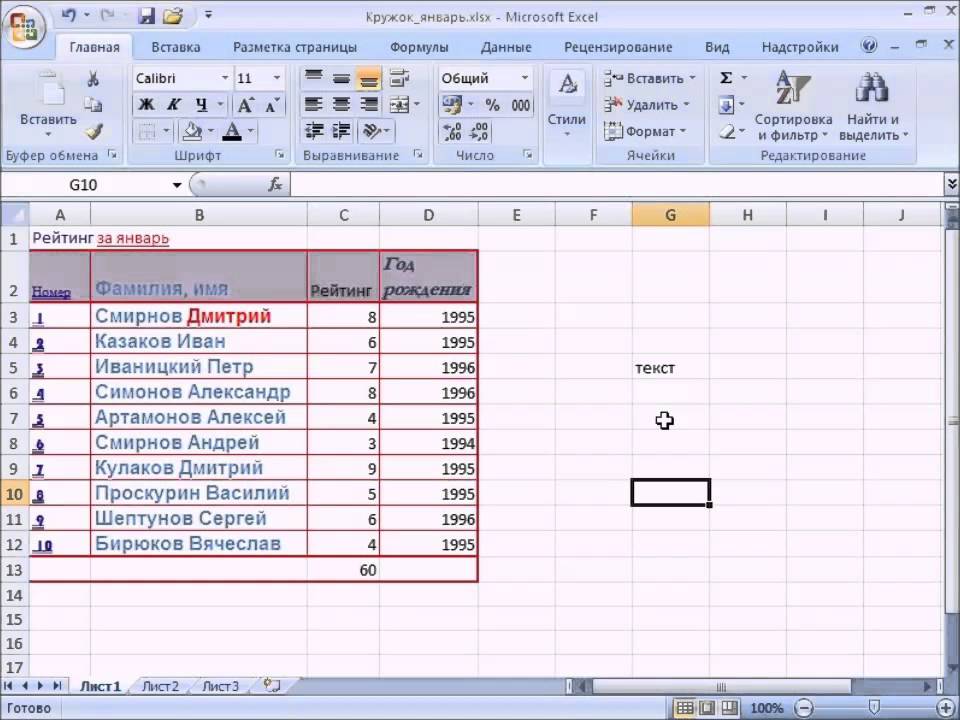
Объединим несколько ячеек: выделим их и нажмем кнопку «Объединить и поместить в центре».
В Excel доступна функция автозаполнения. Вводим в ячейку А2 слово «январь». Программа распознает формат даты – остальные месяцы заполнит автоматически.
Цепляем правый нижний угол ячейки со значением «январь» и тянем по строке.
Апробируем функцию автозаполнения на числовых значениях. Ставим в ячейку А3 «1», в А4 – «2». Выделяем две ячейки, «цепляем» мышью маркер автозаполнения и тянем вниз.
Если мы выделим только одну ячейку с числом и протянем ее вниз, то это число «размножиться».
Чтобы скопировать столбец на соседний, выделяем этот столбец, «цепляем» маркер автозаполнения и тянем в сторону.
Таким же способом можно копировать строки.
Удалим столбец: выделим его – правой кнопкой мыши – «Удалить». Или нажав комбинацию горячих клавиш: CTRL+»-«(минус).
Чтобы вставить столбец, выделяем соседний справа (столбец всегда вставляется слева), нажимаем правую кнопку мыши – «Вставить» — «Столбец». Комбинация: CTRL+SHIFT+»=»
Комбинация: CTRL+SHIFT+»=»
Чтобы вставить строку, выделяем соседнюю снизу. Комбинация клавиш: SHIFT+ПРОБЕЛ чтобы выделить строку и нажимаем правую кнопку мыши – «Вставить» — «Строку» (CTRL+SHIFT+»=»)(строка всегда вставляется сверху).
Как работать в Excel: формулы и функции для чайников
Чтобы программа воспринимала вводимую в ячейку информацию как формулу, ставим знак «=». Например, = (2+3)*5. После нажатия «ВВОД» Excel считает результат.
Последовательность вычисления такая же, как в математике.
Формула может содержать не только числовые значения, но и ссылки на ячейки со значениями. К примеру, =(A1+B1)*5, где А1 и В1 – ссылки на ячейки.
Чтобы скопировать формулу на другие ячейки, необходимо «зацепить» маркер автозаполнения в ячейке с формулой и протянуть вниз (в сторону – если копируем в ячейки строки).
При копировании формулы с относительными ссылками на ячейки Excel меняет константы в зависимости от адреса текущей ячейки (столбца).
Чтобы сделать ссылку абсолютной (постоянной) и запретить изменения относительно нового адреса, ставится знак доллара ($).
В каждой ячейке столбца С второе слагаемое в скобках – 3 (ссылка на ячейку В1 постоянна, неизменна).
Значительно расширяют функционал программы встроенные функции. Чтобы вставить функцию, нужно нажать кнопку fx (или комбинацию клавиш SHIFT+F3). Откроется окно вида:
Чтобы не листать большой список функций, нужно сначала выбрать категорию.
Когда функция выбрана, нажимаем ОК. Откроется окно «Аргументы функции».
Функции распознают и числовые значения, и ссылки на ячейки. Чтобы поставить в поле аргумента ссылку, нужно щелкнуть по ячейке.
Excel распознает и другой способ введения функции. Ставим в ячейку знак «=» и начинаем вводить название функции. Уже после первых символов появится список возможных вариантов. Если навести курсор на какой-либо из них, раскроется подсказка.
Дважды щелкаем по нужной функции – становится доступным порядок заполнения аргументов. Чтобы завершить введение аргументов, нужно закрыть скобку и нажать Enter.
Чтобы завершить введение аргументов, нужно закрыть скобку и нажать Enter.
Аргумент функции КОРЕНЬ – ссылка на ячейку A1:
ВВОД – программа нашла квадратный корень из числа 40.
для новичков и продвинутых пользователей — Учёба.ру
Магистратура МГУ им. М.В.Ломоносова
для выпускников технических и химических факультетов
Колледж экономических международных связей
Для выпускников 9 и 11 классов.
Высшее образование онлайн
Федеральный проект дистанционного образования.
Я б в нефтяники пошел!
Пройди тест, узнай свою будущую профессию и как её получить.
Технологии будущего
Вдохновитесь идеей стать крутым инженером, чтобы изменить мир
Студенческие проекты
Студенты МосПолитеха рассказывают о своих изобретениях
Химия и биотехнологии в РТУ МИРЭА
120 лет опыта подготовки
Международный колледж искусств и коммуникаций
МКИК — современный колледж
Английский язык
Совместно с экспертами Wall Street English мы решили рассказать об английском языке так, чтобы его захотелось выучить.
15 правил безопасного поведения в интернете
Простые, но важные правила безопасного поведения в Сети.
Олимпиады для школьников
Перечень, календарь, уровни, льготы.
Первый экономический
Рассказываем о том, чем живёт и как устроен РЭУ имени Г. В. Плеханова.
В. Плеханова.
Билет в Голландию
Участвуй в конкурсе и выиграй поездку в Голландию на обучение в одной из летних школ Университета Радбауд.
Цифровые герои
Они создают интернет-сервисы, социальные сети, игры и приложения, которыми ежедневно пользуются миллионы людей во всём мире.
Работа будущего
Как новые технологии, научные открытия и инновации изменят ландшафт на рынке труда в ближайшие 20-30 лет
Профессии мечты
Совместно с центром онлайн-обучения Фоксфорд мы решили узнать у школьников, кем они мечтают стать и куда планируют поступать.
Экономическое образование
О том, что собой представляет современная экономика, и какие карьерные перспективы открываются перед будущими экономистами.
Гуманитарная сфера
Разговариваем с экспертами о важности гуманитарного образования и областях его применения на практике.
Молодые инженеры
Инженерные специальности становятся всё более востребованными и перспективными.
Табель о рангах
Что такое гражданская служба, кто такие госслужащие и какое образование является хорошим стартом для будущих чиновников.
Карьера в нефтехимии
Нефтехимия — это инновации, реальное производство продукции, которая есть в каждом доме.
Excel для начинающих | edX
Доступна одна сессия:
81 010 уже зарегистрированы!
Начало 19 мая
Завершение 31 июля
Регистрация
Я хочу получать электронные письма от DavidsonX и узнавать о других предложениях, связанных с Excel для начинающих.
Об этом курсе
Чему вы научитесь
Преподаватели
Часто задаваемые вопросы
Способы пройти этот курс
edX For Business
4 недели
3–5 часов в неделю
Самостоятельный темп
Прогресс с собственной скоростью
Бесплатно
Доступно дополнительное обновление
Доступен один сеанс:
900 04 Начало 19 мая
Завершение 31 июля
Зарегистрироваться
Я хочу получать электронные письма от DavidsonX и узнавать о других предложениях, связанных с Excel для начинающих.
Excel для начинающих
Если вы хотите расширить свои знания в области электронных таблиц с нуля до базового комфорта и навыков работы с Excel, то этот курс идеально подходит для вас.
Цель этого курса — предоставить вам основу, на которой вы сможете развивать более продвинутые навыки в будущем. В этом онлайн-курсе вы изучите базовые знания Microsoft Excel (также применимые к Google Sheets), включая анатомию электронных таблиц и рабочих книг, ввод данных, сводку и манипулирование, построение графиков и визуализацию, а также мощные инструменты, такие как функции, условное форматирование, vlookup, математические формулы , графики, макросы, сочетания клавиш, ссылки на ячейки, фильтры, сортировки и сводные таблицы.
Это учебное пособие по Excel не только предоставит вам пошаговое обучение основам работы с Excel, но вы также найдете несколько способов продолжить обучение навыкам, которые вам понадобятся после прохождения курса. Базовые навыки работы с Excel требуются для многих работ, но более продвинутые навыки часто приобретаются в процессе работы. Этот курс может помочь вам быстро освоить более продвинутые навыки самостоятельно или на работе.
Этот курс может помочь вам быстро освоить более продвинутые навыки самостоятельно или на работе.
Подход этого курса будет отличаться от обычного курса программного обеспечения. Вместо того, чтобы сосредоточиться на том, чтобы как можно быстрее освоить как можно больше инструментов и навыков, этот курс будет делать акцент на обретении комфорта и знакомстве с некоторыми из наиболее полезных и основополагающих навыков, навыков, которые будут иметь ключевое значение для вашего успеха в использовании Excel сейчас и в будущем. будущее. У вас будет возможность попрактиковаться в этих навыках и определить общие принципы успешной работы с электронными таблицами, чтобы быть более эффективным, надежным и действенным в своей работе.
Кратко
- Язык: английский
- Стенограмма видео: английский
- Связанные программы:
- Профессиональный сертификат по основам анализа данных с помощью Excel и R
- Дополнительные навыки: распространение листы, макросы Excel, сочетания клавиш, сводка Таблицы и диаграммы, анатомия, условное форматирование, Google Таблицы, Microsoft Excel, основы математики, ввод данных, визуальный просмотр
- Уверенность в макете электронной таблицы, анатомии и терминологии
- Надлежащая практика ввода, хранения и обработки данных в электронных таблицах
- Общие методы обработки данных и обобщения, такие как сортировка, фильтрация, написание простых уравнений и использование сводных таблиц
- Общие методы визуализации данных с помощью диаграмм
Неделя 1.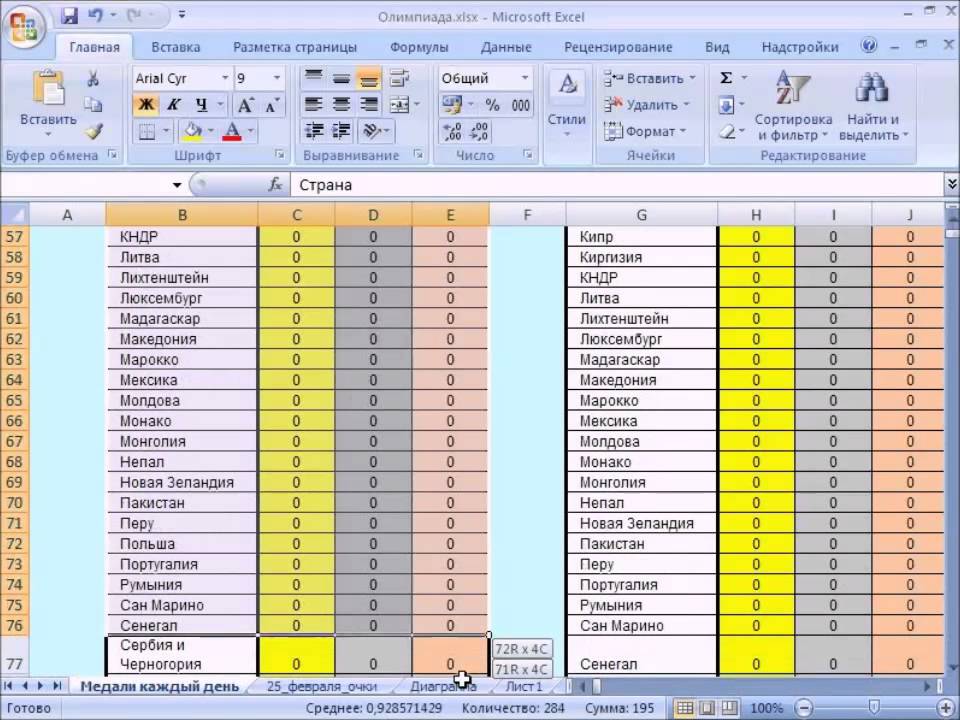 Знакомство с Excel и ввод данных
Знакомство с Excel и ввод данных
- Ориентация в Excel и основы работы с электронными таблицами
- Типы данных Excel
- Ввод данных
- Настройка электронной таблицы
Неделя 2: Создание диаграмм
- Гистограммы, простые и кластеризованные
- Диаграммы рассеяния
- Круговые диаграммы и гистограммы с накоплением
- Объединение типов графиков
Неделя 3. Обработка и суммирование данных с помощью функций
- Формулы и функции в Excel
- Абсолютные и относительные ссылки на ячейки
- Сортировка и фильтрация данных в Excel
- Условные функции
Неделя 4: все вместе
- Преобразование диапазонов данных в таблицы
- Раскрытие возможностей сводных таблиц: простые таблицы и диаграммы
- Раскрытие возможностей сводных таблиц: ответы на сложные вопросы
- Знакомство с курсовым проектом
Я никогда не работал с Excel. Должен ли я пройти обязательный курс перед тем, как приступить к работе с Excel для начинающих?
Должен ли я пройти обязательный курс перед тем, как приступить к работе с Excel для начинающих?
Вы обратились по адресу. Этот курс создан для начинающих без опыта работы и служит в качестве переподготовки для тех, кто использовал Excel в прошлом.
Сколько стоит проверенный трек?
Помимо сертификата, который вы можете опубликовать в LinkedIn и других социальных сетях, чтобы продемонстрировать свои достижения другим, вы также получите ценные дополнительные материалы для более глубокого погружения и сделаете следующий шаг за пределами содержимого отслеживания аудита, чтобы глубже изучить Excel. .
Узнать больше
Инструктаж для экспертов
2 курса повышения квалификации
Самостоятельный темп
Развивайтесь со своей скоростью
2 месяца
4–8 часов в неделю
Выберите свой путь при регистрации.
219 долларов США | Бесплатно | |
Без ограничений 9000 5 | Limited Истекает 16 июня | |
| 901 71 | ||
Прочтите наши часто задаваемые вопросы в новой вкладке о часто задаваемых вопросах по этим трекам.
Обработка и анализ данных с помощью Excel
Доступна одна сессия:
32 863 уже зачислены!
Начало 17 июля
Завершение 18 декабря
Регистрация
Я хочу получать электронные письма от RITx и узнавать о других предложениях, связанных с обработкой и анализом данных с помощью Excel.
Об этом курсе
Чему вы научитесь
Преподаватели
Как пройти этот курс
edX For Business
4 недели
6–8 часов в неделю
Самостоятельный темп
Продвигайтесь со своей скоростью
Бесплатно
Доступно дополнительное обновление
Доступен один сеанс:
Начало 17 июля
Окончание 18 декабря
Регистрация
Я хочу получать электронные письма от RITx и узнавать о других предложениях, связанных с обработкой и анализом данных с помощью Excel.
Обработка и анализ данных с помощью Excel
В этом курсе вы узнаете, как организовать свои данные в программном инструменте Microsoft Office Excel. После организации мы обсудим очистку данных. Вы узнаете, как выявлять выбросы и аномалии в данных, а также как определять и изменять типы данных. Вместе мы разработаем план анализа данных, после чего применим методы и инструменты анализа, включая исследовательский анализ, оценку результатов и сравнение с другими выводами.
После организации мы обсудим очистку данных. Вы узнаете, как выявлять выбросы и аномалии в данных, а также как определять и изменять типы данных. Вместе мы разработаем план анализа данных, после чего применим методы и инструменты анализа, включая исследовательский анализ, оценку результатов и сравнение с другими выводами.
В этом надежном курсе Excel вы получите прочную основу для использования расширенных функций Excel, таких как сводные таблицы и визуальный поиск, для организации и анализа наборов данных. Вы сможете создавать диаграммы Excel в различных типах диаграмм, включая точечные диаграммы, круговые диаграммы и многое другое. Мы обсудим различные методы, такие как описательная статистика, и рассмотрим различные надстройки Excel, доступные для использования этого мощного инструмента для организации, анализа и преобразования ваших данных в полезную информацию. Все занятия курса разработаны и демонстрируются с использованием ОС Windows и Microsoft Excel 2016.
Краткий обзор
- Язык: английский
- Стенограмма видео: английский
- Дополнительные программы:
- Профессиональный сертификат по анализу данных для принятия решений
- Дополнительные навыки: очистка данных пение, обработка данных, точечные диаграммы, сводная точка Таблицы и диаграммы, интерполяционные таблицы, Microsoft Excel, описательная статистика, анализ данных, выбросы, визуальный поиск
После завершения этого курса учащиеся смогут использовать Microsoft Excel для:
● Организовать основные данные
● Очистить данные
● Разработать план анализа данных
● Выполнить методы и инструменты анализа
Узнать больше
Инструктаж для экспертов
3 курса повышения квалификации ed
Прогресс в ваша собственная скорость
3 месяца
6–8 часов в неделю
Выберите свой путь при регистрации.
